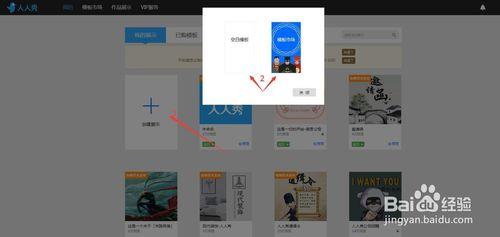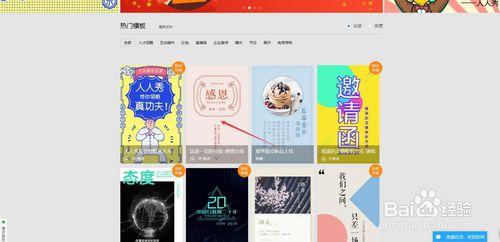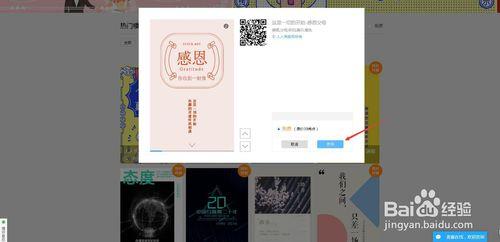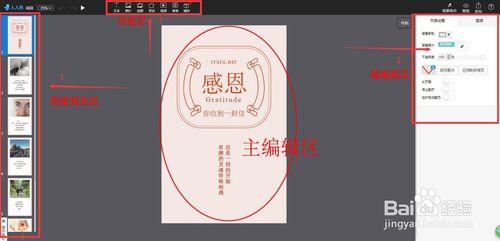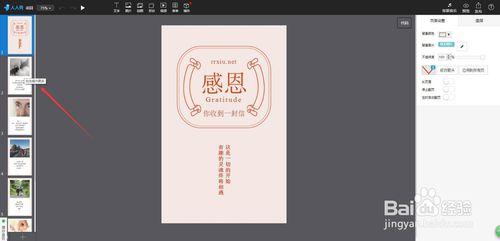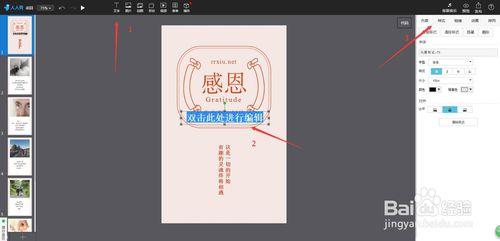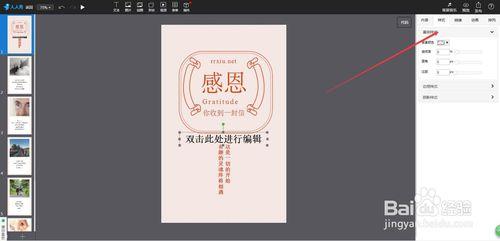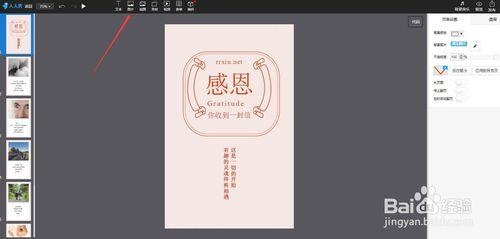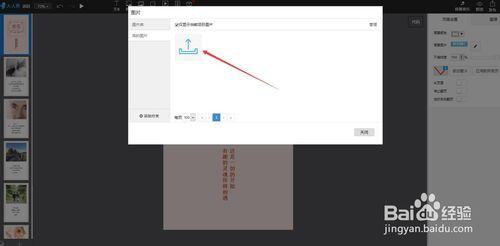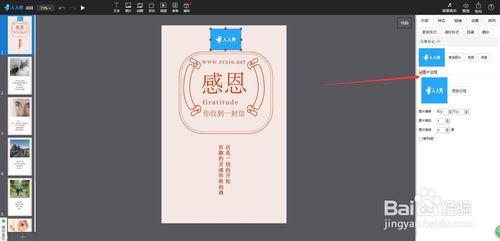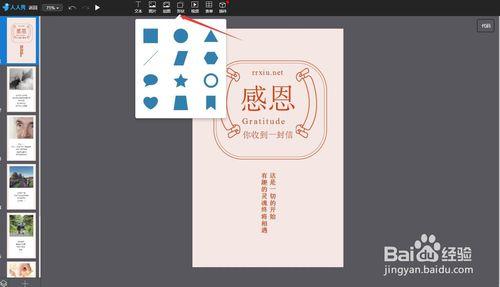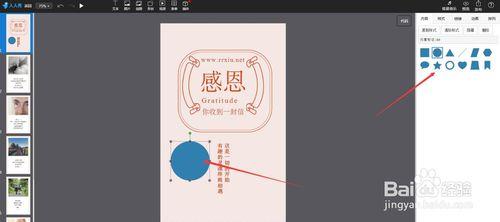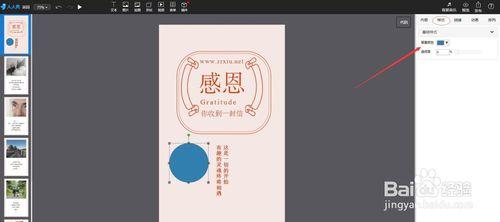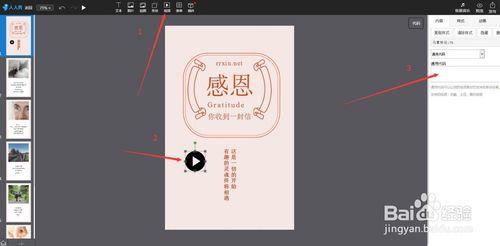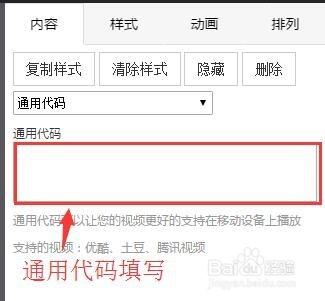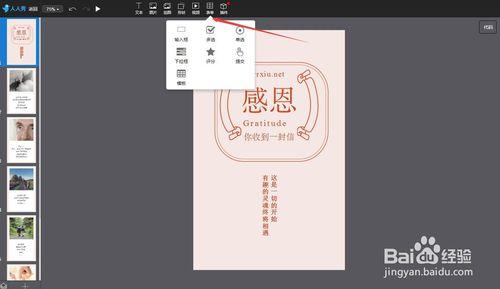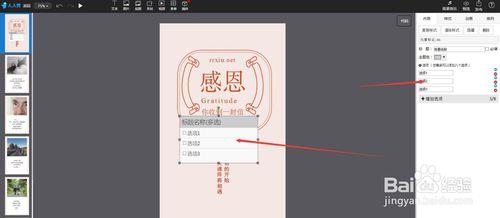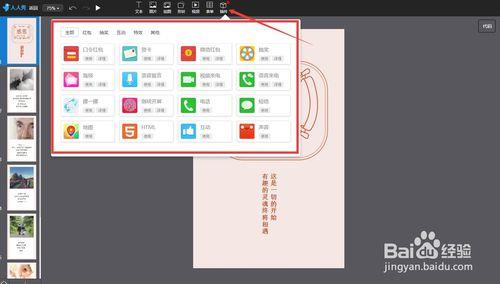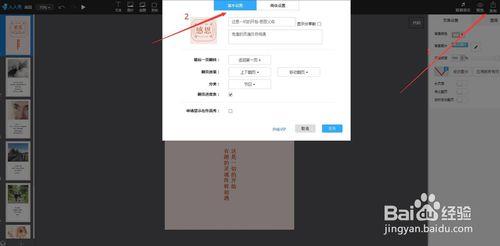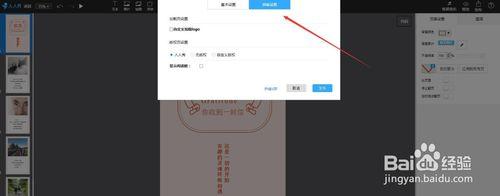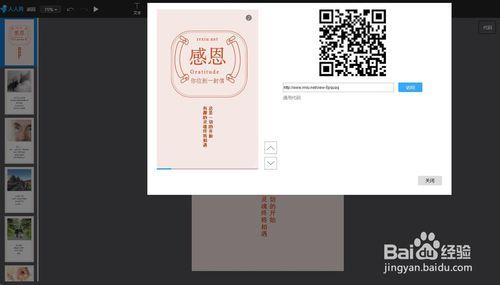隨著使用者正大規模轉向移動端,適用於pc端的html技術,已經無法滿足移動端使用者的使用需求。隨著html5的推出。更適應當前移動手機端頁面展示。下面給大家介紹藉助人人秀這個線上製作工具,如何輕鬆的製作炫酷的微信h5頁面。
工具/原料
電腦
圖片,音樂,視訊素材等
方法/步驟
搜尋人人秀或者人人秀h5,開啟人人秀網站,註冊登入。
1·點選空白處建立模板。
2·您可以選擇建立一個全新的空白模板,也可以選擇模板市場的現有模板。
進入模板市場,選擇一個您比較喜歡的模板,並點選使用。(建議選擇現有模板,除非您有強大的美工團隊)
熟悉操作介面:
確定使用後,就進入模板的整個編輯頁面。
分為主編輯區,功能區,圖層預覽區,輔編輯區
在圖層預覽區,使用右鍵,可以進行復制,收藏,刪除的功能。
功能:新增文字。
1·點選上方“文字”。
2·螢幕中間會出現“雙擊此處進行編輯”。
3·輔編輯區:內容。可以修改文字字型,樣式、大小,顏色、背景、對齊
功能:圖片,圖組
1·點選圖片,圖組。
2·點選圖示,進行上傳圖片。
支援素材庫選擇以及自定義上傳。
注:支援PSD格式上傳
功能:形狀
1·點選功能區“形狀“
2·點選不同形狀影象。
功能:視訊
1·點選功能區”視訊“
2·主編輯區出現視訊圖示。
3·輔編輯區上傳視訊,外部視訊程式碼。
4·調整圖示樣式。
功能:表單
1·點選功能區”表單“
2·分別有:輸入框,單選,多選,下拉框,評分,提交,模板。
3·輔助編輯區設定數值。
核心功能:外掛,互動功能,使用者互動利器。
1·點選功能區”外掛“
2·互動功能:普通紅包,口令紅包,賀卡,抽獎,海報,語音留言,視訊來電,語音來電,擦一擦,指紋開屏,電話,簡訊,地圖,HTML,互動,聲音。
釋出:
1·點選右上角”釋出“
2·基礎設定
標題,描述等
3·高階設定
自定義載入logo,版權設定,顯示閱讀數。
注意事項
儲存:建議每建立完成一個元件後,點選左上角的儲存,儲存一次。